Cet article explique comment créer des CD personnalisés à l’aide d’iTunes versions 12.8 et supérieures.
Sommaire
Créer une liste de lecture pour graver un CD
Pour graver un CD dans iTunes, commencez par créer une liste de lecture. Les étapes exactes de la création d’une liste de lecture dépendent de la version d’iTunes que vous utilisez, mais toutes les versions récentes suivent généralement les étapes suivantes :
Sélectionnez le menu Fichier.
Sélectionnez Nouveau.
Sélectionnez Liste de lecture.
La nouvelle liste de lecture apparaît dans la colonne de gauche d'iTunes. Commencez à taper pour lui donner un nom, puis appuyez sur Entrée pour enregistrer le nom.Vous pouvez graver une chanson sur un CD un nombre illimité de fois. Vous êtes toutefois limité à la gravure de 5 CD avec la même liste de lecture. Après 5, vous devez créer une nouvelle liste de lecture pour graver d’autres CD. En outre, vous ne pouvez graver que les chansons dont la lecture est autorisée par votre compte iTunes.
Comment utiliser iTunes sur un disque dur externe ?
Ajouter des chansons à la liste de lecture
Une fois que vous avez créé la liste de lecture, vous devez ajouter des morceaux de musique à la liste de lecture et les placer dans l’ordre dans lequel vous voulez qu’ils soient sur le CD en suivant ces étapes :
Naviguez dans votre bibliothèque musicale pour trouver la chanson que vous voulez ajouter. Ensuite, faites glisser et déposez les chansons sur la liste de lecture dans la colonne de gauche, ou sélectionnez ... (les ellipses) à côté d'une chanson lorsque votre souris la survole, puis sélectionnez Ajouter à la liste de lecture > Nouvelle liste de lecture ou le nom d'une liste de lecture répertoriée.
Faites glisser et déposez les chansons dans l'ordre que vous souhaitez sur votre CD.
Si vous souhaitez qu'iTunes effectue un tri à votre place, sélectionnez Affichage > Trier par.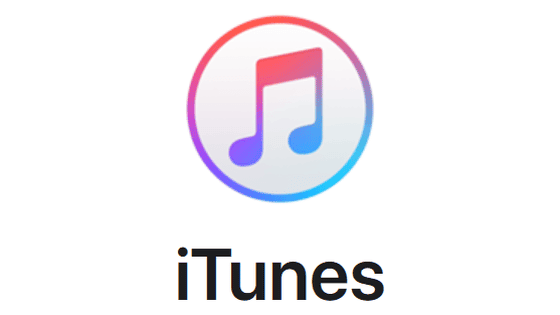
Les options de tri sont les suivantes :
- Ordre de la liste de lecture : L’ordre par glisser-déposer de l’étape 2.
- Nom : Ordre alphabétique par nom de chanson.
- Genre : Ordre alphabétique par nom de genre, regroupant les chansons d’un même genre par ordre alphabétique.
- Année : Regroupe les chansons selon l’année de leur sortie.
- Artiste : Classement alphabétique par nom d’artiste, regroupant les chansons d’un même artiste.
- Album : Classement alphabétique par nom d’album, regroupant les chansons d’un même album.
- Temps : Les chansons sont classées de la plus longue à la plus courte, ou vice versa.
- Si vous effectuez un tri à l’aide de l’une de ces options, vous pouvez également choisir d’afficher la liste de lecture triée dans l’ordre croissant ou décroissant.
Options de tri d’iTunes
Insérez un CD vierge et choisissez les paramètres de gravure
Une fois que la liste de lecture est dans l’ordre que vous souhaitez, suivez ces étapes :
Insérez un CD vierge dans votre ordinateur.
Une fois le CD chargé, sélectionnez Fichier > Graver la liste de lecture sur le disque.
Dans iTunes 11 ou une version ultérieure, une fenêtre contextuelle vous demande de confirmer les paramètres que vous souhaitez utiliser pour graver votre CD. Ces paramètres sont les suivants :
Vitesse préférée : ceci contrôle la vitesse à laquelle iTunes crée votre CD. Dans la plupart des cas, vous choisirez la vitesse maximale possible.
Format du disque : Pour créer un CD pouvant être lu dans les stéréos, les voitures et autres lecteurs de CD standard, choisissez CD audio. Pour graver un disque contenant les MP3 des chansons afin qu'ils puissent être transférés sur un autre ordinateur, mais qu'ils ne puissent être lus que dans les lecteurs de CD prenant en charge les CD MP3, choisissez CD MP3. Pour créer un CD ou un DVD qui ne stocke que des données et ne peut être utilisé que sur un ordinateur, choisissez CD ou DVD de données.
Intervalle entre les chansons : Si vous choisissez CD audio, vous pouvez contrôler le temps de silence entre chaque chanson. Certains CD sont conçus pour être écoutés sans les courts intervalles de silence entre les chansons. Ces CD "sans espace" sont souvent utilisés pour la musique classique et les enregistrements de concert, entre autres.
Utilisez Sound Check : La fonction de vérification du son d'iTunes vérifie toutes les chansons de votre liste de lecture et tente de les ajuster à un volume égal (toutes les chansons ne sont pas enregistrées au même volume).
Inclure le texte du CD : Certains lecteurs de CD, notamment dans les voitures, peuvent afficher le titre ou le nom de l'artiste de la chanson en cours de lecture. Si vous disposez d'un de ces lecteurs de CD et que vous souhaitez que ces informations apparaissent pendant la lecture du CD, cochez cette case.
Options de gravure de CD.
Une fois que vous avez sélectionné tous vos paramètres, cliquez sur Graver.
A ce stade, iTunes commence à graver le CD. L'écran situé en haut au centre de la fenêtre iTunes affiche la progression.
Lorsque la gravure est terminée et que votre CD est prêt, iTunes vous en avertit par un bruit. 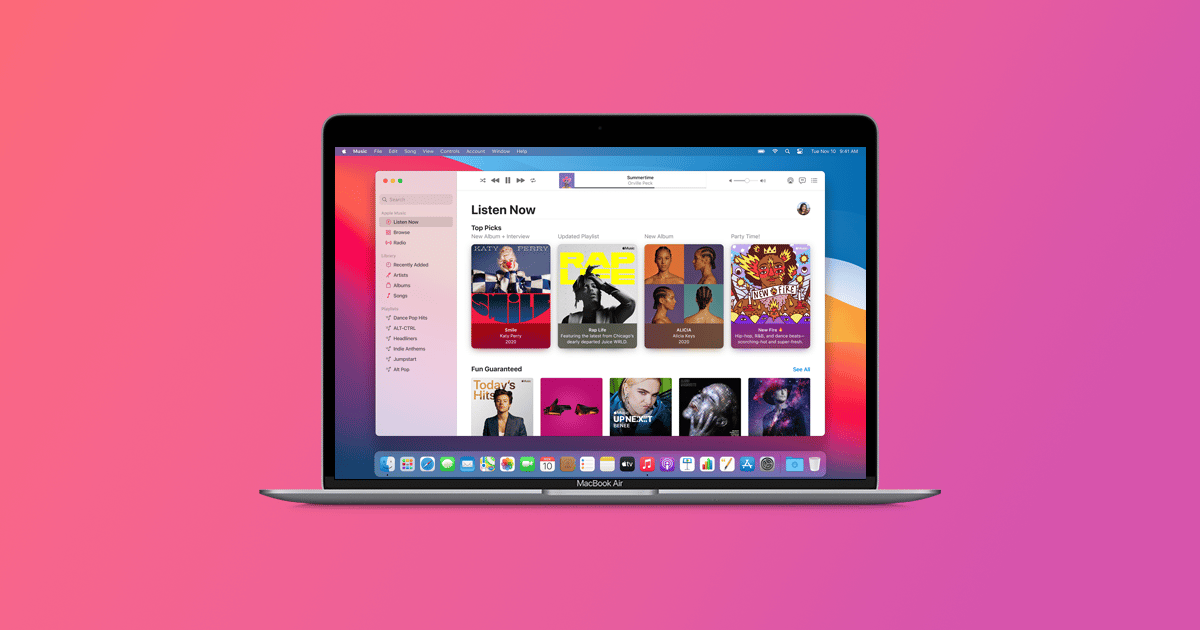
Top, je vous remercie.